Мы покажем вам, как остановить поток рекламы и заблокировать все, что вас раздражает при работе в Интернете. Можем ли мы застрелить воробья из пушки? Ни в коем случае!
Содержание
1. Реклама из браузера — блокировка с помощью плагина 2. Реклама через прокси — удаление фильтров 3. Улучшение результатов поиска с помощью Google 4. Защита от опасных сайтов 5. Эффективные меры по борьбе с почтовым спамом
мы рекомендуем:
Ваш компьютер в руках киберпреступников?
Смотрите также:
Как я могу заблокировать предупреждение, которое появляется при запуске загруженных программ? (Windows XP SP2 / Vista / 7)
Как вы можете остановить Facebook от беспорядка в вашем почтовом ящике?
Многие люди проводят несколько часов в Интернете каждый день. Мы говорим не только о просмотре ваших любимых веб-сайтов, но и о проверке корреспонденции, написании электронных писем, поиске контента с помощью поисковых систем, покупках в интернет-магазинах или поиске в интернет-форумах и социальных сетях.
Проводя столько времени перед монитором с открытым веб-браузером, они часто сталкиваются с темной стороной цифровой жизни. Некоторые веб-сайты настолько кишат рекламой, что правильный контент отодвигается в отдаленный план. Поисковые системы в Интернете часто не дают желаемых результатов или даже не советуют посещать небезопасные веб-сайты. И в вашем почтовом ящике важные сообщения тонут в спам-массах.
В статье ниже мы покажем вам источники проблем с интернетом и посоветуем, как их устранить.
1. Браузерная реклама — блокировка с помощью плагина
Большинство интернет-пользователей обеспокоены повсеместной рекламой на сайтах. Это понятно для некоторых вариантов рекламы, особенно когда рекламные области охватывают важные части страницы.
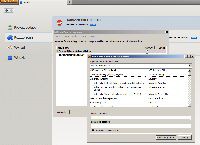
При первом запуске Firefox после установки надстройки Adblock Plus необходимо инициировать подписку на список фильтров.
Самый простой способ избавиться от рекламы — это пользователи Firefox и Google Chrome. В их распоряжении есть проверенное бесплатное расширение Adblock Plus ( версия Firefox ; версия Google Chrome ), которое эффективно справляется с нежелательной рекламой.
Пользователи Firefox. Разархивируйте архив плагина Adblock Plus и перетащите файл с расширением XPI в окно Firefox. Подтвердите, что вы хотите установить надстройку, затем перезапустите веб-браузер. При первом запуске Adblock Plus вам будет задан вопрос о том, на какой черный список вы хотели бы подписаться. В Польше вы можете использовать, например, AdblockList.org (польский) (польские списки доступны после нажатия Выбрать другой набор ). Подтвердите с помощью кнопки Подписаться набор . Значок ABP , который отображается в строке состояния, можно использовать для включения или отключения надстройки Adblock Plus. Кроме того, вы можете исключить определенные сайты из сферы действия Adblock Plus.
Пользователи Google Chrome. Разархивируйте архив надстройки Adblock Plus и перетащите файл с расширением CRX в открытое окно браузера. Затем нажмите кнопку « Продолжить» на панели в нижней части окна. Подтвердите, нажав кнопку « Установить» . Теперь щелкните значок плоского гаечного ключа в верхнем правом углу окна и выберите « Инструменты | Расширения Нажмите кнопку « Параметры» в строке «Adblock Plus». Установите флажки для EasyList , Plgeneral (польский) и Рекомендуемые фильтры для Google Chrome . Теперь вы можете закрыть карту. Щелкнув значок ABP справа от адресной строки, вы можете снять флажок « Включить для этой страницы», если это необходимо. В этом случае фильтр блокировки рекламы не будет активирован на этом сайте.
2. Реклама через прокси — удаление фильтра
Прокси — это программа, через которую весь сетевой трафик проходит из Интернета в веб-браузер. Антирекламный прокси-фильтр имеет преимущество работы со всеми веб-браузерами и требует только одной конфигурации. С другой стороны, конфигурация сложнее, чем в случае плагина, описанного выше.
Установка антирекламного фильтра Proxomitron. Разархивируйте архив бесплатного фильтра Proxomitron в папку, к которой у вас есть права на запись (например, в Windows 7 в папку в вашем профиле пользователя, т. Е. В подпапке каталога C: \ Users). Затем запустите приложение Proxomitron из этой папки. Значок Proxomitron появится в области уведомлений (на правом краю панели задач). Нажмите на нее, чтобы открыть окно программы. После нажатия на поле « Веб-страница» в поле « Редактировать фильтры» вы установите различные элементы фильтрации. Например, вы можете установить флажок Banner Replacer .
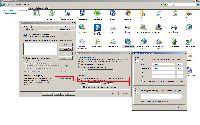
Если вы хотите использовать Proxymitron в Internet Explorer или Google Chrome, вы должны настроить параметры прокси-сервера таким образом.
Настройка веб-браузера для работы с фильтром Proxomitron. Откройте Свойства обозревателя в Панели управления. Перейдите на вкладку Подключения . Internet Explorer и Google Chrome используют эти настройки. Нажмите кнопку « Настройки локальной сети» в нижней части окна и установите флажок « Использовать прокси-сервер для вашей локальной сети» (эти настройки не используются для подключений удаленного доступа или VPN-подключений) . Теперь нажмите кнопку « Дополнительно» . Введите 127.0.0.1 в строках HTTP: и Security : . В столбце Порт этих строк введите 8080 . Закройте все открытые окна, нажав ОК .
Пользователи Firefox должны открыть меню Сервис | Варианты Щелкните значок « Дополнительно» , перейдите на вкладку « Сеть » и нажмите кнопку « Настройки» в разделе « Подключение» . Выберите опцию ручной настройки прокси . В строках HTTP Proxy: и SSL Proxy: введите 127.0.0.1 , а в полях Port: 8080 .
При необходимости вы можете временно отключить рекламный фильтр. Для этого щелкните правой кнопкой мыши значок Proxomitron (этот значок находится в области уведомлений на правом краю панели задач) и укажите на Обход .
3. Лучшие результаты поиска с помощью Google
Многие пользователи Интернета жалуются на то, что им не удается найти информацию, которую они ищут, с помощью поисковой системы Интернета. Другие жалуются, что получают слишком много страниц с результатами без запрашиваемой информации.
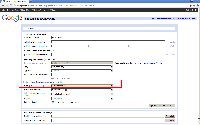
Эта функция позволяет сузить область поиска до сайтов не старше месяца назад.
Хотя вы не измените работу поисковой системы в Интернете, вы можете улучшить результаты, полученные путем умелой формулировки ваших запросов. Одним из способов является поиск фраз. Например, введите «Джон Доу» в поле поиска Google, если вы ищете информацию о человеке по имени Джон Доу. Когда вы опускаете кавычки, Google отображает адреса страниц, на которых находятся слова Ян и Смит (но не рядом друг с другом). Таким образом, вы получите гораздо более бесполезные результаты. Чтобы еще больше повысить релевантность результатов, сузьте область поиска, введя дополнительное ключевое слово, например лак «Jan Kowalski» .
Расширенные возможности поиска. При нажатии на ссылку « Расширенный поиск» в Google вы увидите форму, которую вы можете использовать для определения более сложных и, следовательно, более специфических запросов. Ограничение, установленное в поле « Дата», весьма полезно (чтобы вызвать его, нажмите « Дата», «Права использования, регион и другие данные» внизу страницы). Если вы установите его здесь, например, в прошлом месяце , вы будете получать только те сайты, которые не старше месяца.
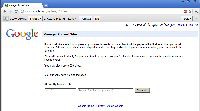
Новая функция (доступна пока только в английской версии Google) позволяет исключать нежелательные сайты из списков найденных адресов.
Черные списки сайтов. Недавно в Google появилась функция, позволяющая навсегда исключить нежелательные веб-сайты из списков результатов поиска. Пока эта статья готовится, эта функция доступна только на англоязычном веб-сайте Google. Откройте google.com и нажмите « Войти» . Если у вас еще нет учетной записи Google, вы можете создать ее, нажав Создать бесплатную учетную запись . Теперь нажмите Google.com на английском языке внизу окна, чтобы открыть английскую версию Google. Затем нажмите значок « Параметры» в правом верхнем углу и в появившемся на экране меню введите команду « Настройки поиска» . Затем отобразится страница с настройками поиска. Нажмите « Управление заблокированными сайтами» в нижней части окна, и вы увидите форму, с помощью которой вы можете добавить адреса в список заблокированных сайтов.
4. Защита от опасных сайтов
Интернет полон операторов с плохими намерениями. Некоторые сайты пытаются заставить вас заплатить значительную сумму денег за загрузку бесплатного программного обеспечения, в то время как другие пытаются дать вам приложение, содержащее вредоносный код.
Расширение WOT (Web Of Trust), доступное для различных веб-браузеров ( версия Firefox, версия Opera, версия Internet Explorer, версия Google Chrome ), может защитить вас от опасных веб-сайтов. За ней скрывается рейтинговая система, основанная на опыте других интернет-пользователей.
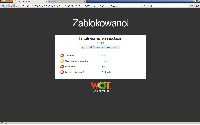
Когда вы заходите на веб-сайт с негативной оценкой пользователей веб-сайта Web Of Trust, вы получите предупреждение или сайт будет заблокирован (в зависимости от настроек установленного вами плагина).
Цветные значки представляют их классификацию отдельных веб-адресов, появляющихся не только в списках результатов Google, но и на других порталах. Зеленые сайты ненавязчивы, желтые сайты подозрительны. Вы должны держаться подальше от адресов, где появляется красный значок.
Установка плагина WOT. Чтобы установить дополнение WOT, нажмите одну из ссылок выше (в зависимости от вашего веб-браузера) и загрузите ее из нашего раздела Скачать . Пользователи Firefox должны перетащить файл с расширением XPI в открытое окно браузера, а пользователи Google Chrome должны использовать файл с расширением CRX. Для последнего браузера откройте веб-сайт Google Chrome и щелкните поле « Добавить в Chrome» . Следуйте инструкциям на экране. Версия для Internet Explorer оснащена программой установки. Просто позвоните с двойным щелчком мыши.
При первом запуске выберите уровень настроек защиты. В большинстве случаев рекомендуется использовать базовую опцию по умолчанию. Во втором окне конфигурации нажмите кнопку Нет, спасибо .
Когда вы открываете какой-либо веб-сайт, значок плагина WOT на панели инструментов браузера будет сигнализировать вам о состоянии открываемой страницы (зеленый, желтый, красный — однако, есть также версия для людей, которые испытывают затруднения при различении цветов). Нажмите на этот значок, чтобы просмотреть подробные рейтинги с точки зрения доверия, доверия оператора, конфиденциальности и безопасности детей. Если вам нужна дополнительная информация, нажмите Подробные оценки на карте результатов .
Дополнение WOT также присутствует в списке результатов поиска с помощью Google. Значок рейтинга находится за каждым найденным веб-адресом. Просто наведите на него мышку, и она откроет небольшое окно с подробными оценками.
Одноразовый почтовый адрес
В Spamgourmet ( www.spamgourmet.com ) вы получите бесплатные псевдонимы почтовых адресов. Особенностью этой услуги является тот факт, что на ваш почтовый адрес будет отправлено только ограниченное количество сообщений. Вы должны зарегистрироваться один раз на указанном выше портале, указав свой реальный почтовый адрес, и тогда вы будете иметь в своем распоряжении любое количество адресов электронной почты в соответствии с каким-либо шаблоном. [X]. Чтобы [электронная почта защищена] Вместо [X] введите количество сообщений, которые нужно отправить ваш правильный адрес. Когда это число будет превышено, Spamgourmet будет игнорировать все входящие сообщения на одноразовый адрес.
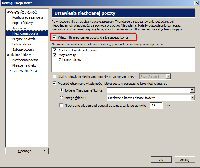
Откройте это меню в Thunderbird, чтобы проверить и изменить настройки спам-фильтра, если это необходимо.
5. Эффективные меры в борьбе с почтовым спамом
Более 90 процентов входящей корреспонденции — это нежелательный рекламный контент, который обычно называют спамом. Большинство из них представляют собой безвредные текстовые сообщения, но иногда вложения содержат вредоносный код.
Прежде всего, следующее поведение помогает спаму — использовать отдельный почтовый адрес для переписки с друзьями и деловыми партнерами, который известен только очень ограниченной группе людей. Настройте отдельный адрес электронной почты для других целей. Таким образом, вы можете защитить свой личный почтовый ящик от нежелательных сообщений.
Самый быстрый антирекламный фильтр
Чтобы антирекламный фильтр не только блокировал надоедливую рекламу, но и способствовал более быстрому отображению веб-сайтов на экране, он должен работать чрезвычайно эффективно. AdMuncher оказывается самой быстрой программой в своем роде. Однако самая дешевая лицензия на использование этого приложения стоит менее 20 долларов, и, кроме того, нет польского интерфейса. AdMuncher фильтрует содержимое страницы во время ее создания, поэтому он работает практически со всеми веб-браузерами. Кроме того, он не требует настройки — он готов к использованию сразу после установки.
Применение почтовых фильтров. Если вы получаете нежелательную корреспонденцию, несмотря на соблюдение вышеизложенного правила, поможет только спам-фильтр. Большинство почтовых программ предлагают это. Например, в популярном клиенте Mozilla Thunderbird включен по умолчанию. Чтобы проверить это, откройте меню Сервис | Конфигурация аккаунта . Щелкните ветку « Нежелательная почта» в дереве почтовой учетной записи слева и проверьте, установлен ли флажок « Включить фильтр нежелательной почты для текущей учетной записи» . Обратите внимание, что до того, как Thunderbird научится правильно распознавать нежелательные сообщения, фильтр может работать некорректно. Вот почему вы должны регулярно проверять вашу папку нежелательных . Если вы обнаружите там сообщение, ошибочно классифицированное как нежелательное, нажмите кнопку « Желательно» на панели инструментов Thunderbird. С другой стороны, укажите на сообщение в папке « Входящие» и нажмите кнопку « Нежелательный» , если оно не считается спамом. Через некоторое время фильтр научится лучше обнаруживать нежелательную корреспонденцию и будет работать более надежно.
Антирекламный фильтр для планшетов и смартфонов Android
При использовании планшета или смартфона вам не нужно отказываться от антирекламного фильтра. По крайней мере, если вы установите браузер Firefox. Запустите его, а затем откройте меню Сервис | Доп . Наведите курсор на значок « Надстройки» , введите Adblock Plus в поле « Поиск по всем надстройкам» и начните поиск. Укажите Adblock Plus , установите и перезапустите сейчас . Наконец, вспомните настройки Adblock Plus и активируйте один из польских списков в качестве фильтра.





























